Linhas pontilhadas no tutorial photoshop
no Photoshop, sempre foi um desafio fazer linhas pontilhadas até o Photoshop CC. Este tutorial vai mostrar-lhe como fazer linhas pontilhadas em qualquer versão do Photoshop, não apenas CC.
Let’s first look at how to do custom tracked lines in Photoshop CC, then we will move on to the old school way.
a limitação do método CC é que só podemos trabalhar com caminhos ou formas. Vetores, por outras palavras.
confira o vídeo que mostra exatamente como fazer linhas tracejadas e pontilhadas em ambas as versões Photoshop CC e CS aqui. Em seguida, leia o tutorial, eles são diferentes e se complementam.
Passo 1
Use com a ferramenta pen, ou a ferramenta personalizada de forma definida para formas ou caminhos personalizados. Neste caso, pegue uma forma personalizada coração e escolha a forma para as opções
fiz uma forma personalizada coração.
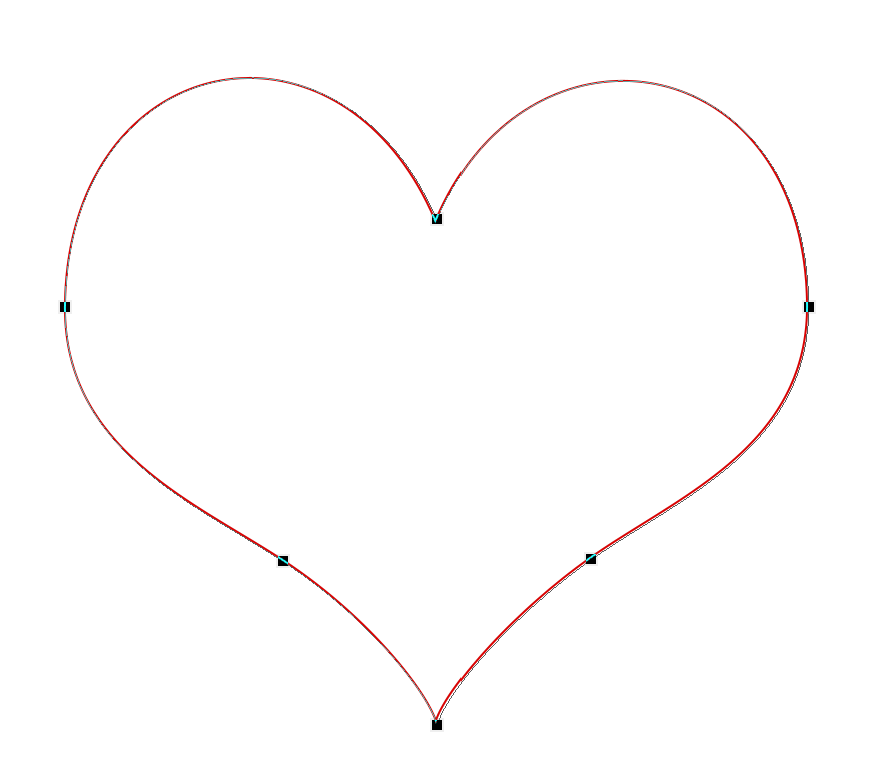
Step 2
Next to the stroke, choose the color and width from the top menu. Carregue na linha ao lado do tamanho para revelar as opções do traço. É aqui que você pode escolher sots, traços ou uma linha sólida.

Step 3
Click on the More options button to set a custom dot / dash style.
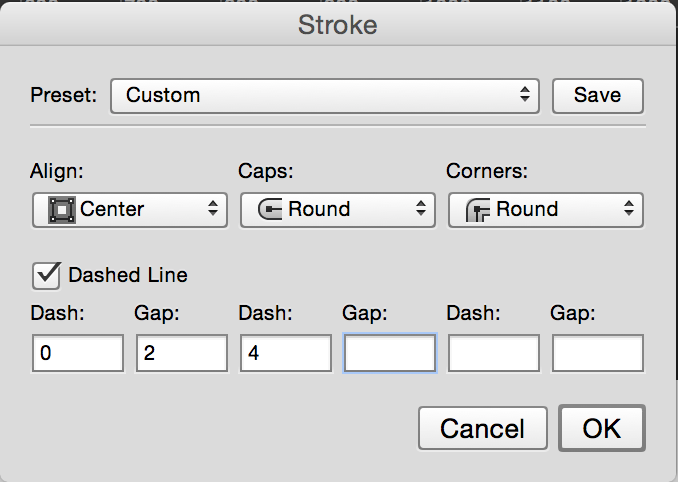
Aqui temos um caminho feito à medida no nosso coração.
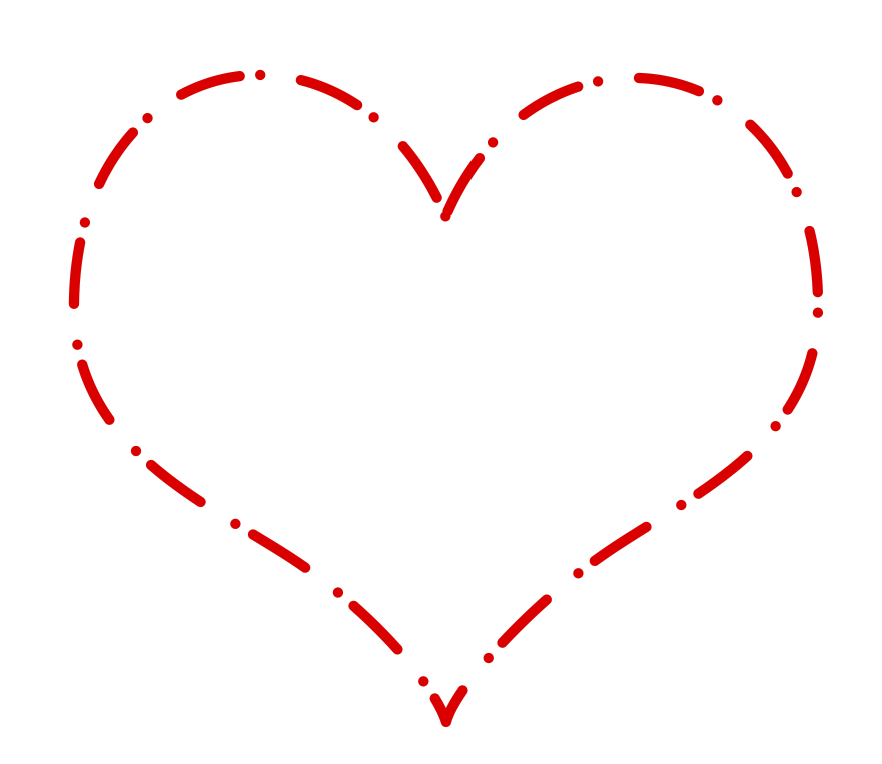
Outro método para fazer linhas pontilhadas (Raster/Antiga Escola)
Aqui está como fazer uma linha pontilhada, a velha escola do jeito que está suportados em qualquer versão do Photoshop. Também experimentar com diferentes formas de ponta de pincel para algumas variações, você poderia até mesmo usar fotos.
Veja como fazer um pincel personalizado a partir de uma foto
Passo 1
Selecione a ferramenta pincel. (B) ![]()
Abra o Painel pincéis (F5) ou Janela>Escovas
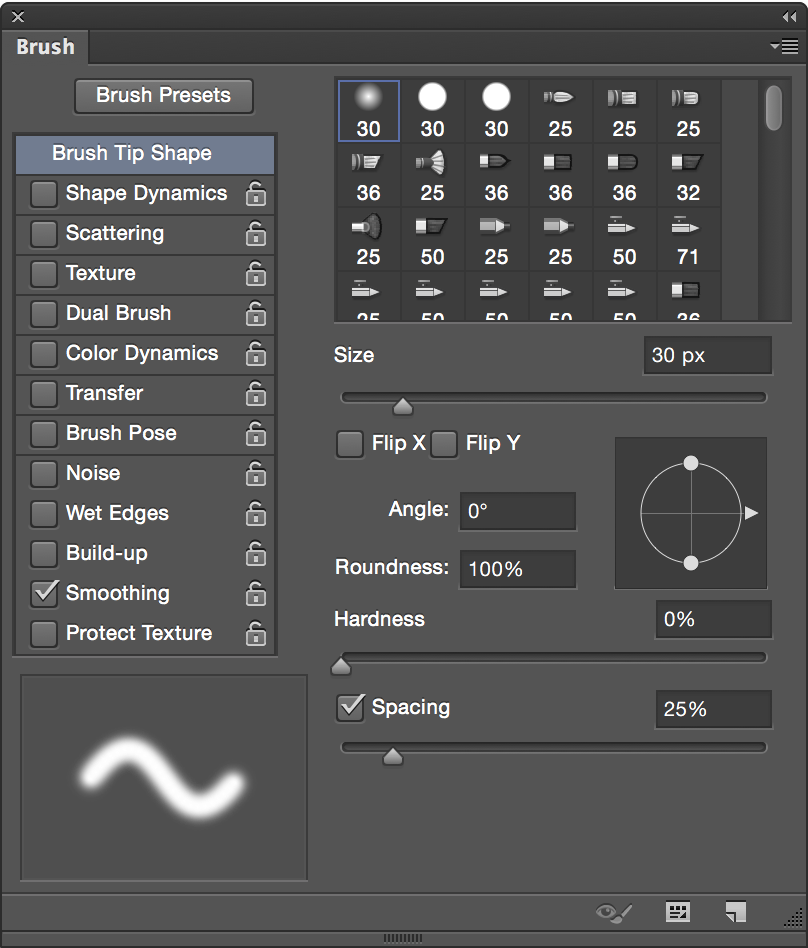
Passo 2
Vamos alterar algumas configurações
eu escolhi 5 para o seu tamanho. Obviamente, quanto maior o tamanho, maior a quantidade de pontos
É importante para definir o pincel rígido
Definir o espaçamento de 150% – Mais aumenta a distância entre os pontos

Passo 3
Você pode salvar o bush se você quiser usá-lo novamente. Para fazer isso, clique no ícone no canto inferior direito do painel de pincéis. Você só precisa fazer isso uma vez e pode mudar o tamanho a qualquer momento para um maior ou menor.

Step 4
para desenhar uma linha recta: Clique no mouse em qualquer lugar, Mantenha o shift e clique novamente. Vai ligar os pontos, com uma linha pontilhada bonita.
![]()
Aqui está um pequeno exemplo do que é possível com linhas pontilhadas.
I created a background and renamed it layer 1. Adicionou uma nova camada no topo e fez algumas linhas pontilhadas.
então eu carreguei a seleção, a camada selecionada 1, desligou a camada 2 e carregou no delete.
então eu adicionei um fundo branco e uma sombra de queda para o efeito.

Get in-the-know!
CS6 Superguide
Junte-se à nossa lista para receber mais tutoriais e dicas no Photoshop. Obtenha tutoriais exclusivos, descontos e os super guias gratuitos. Sem spam, todo o conteúdo, não mais de uma vez por semana.se você está em nossa lista, você receberá gratuitamente por e-mail assim que estiver disponível. Se não, Inscreva-se agora e traga o SUPERGUIDE CS6 de graça. Ou clique na imagem abaixo.
-
I don’t see the ‘spacing’ option in cs3, so how then exactly does this work in “every version”?
-
Esta opção só está disponível na versão CC. Perto do final do tutorial chamado “Old School” way é como você pode fazê-lo em CS3
-
-
Usando PS6. Não vejo nenhuma das opções que mencionou. F5 não faz nada e não há nenhuma opção “pincéis” no menu Janela. É possível fazer uma linha tracejada nesta versão de PS?
-
Realmente Útil… você Legítimo
-
ele funciona com o caminho, eu ccan, não faça isso com caminhos, mas formas, em cc2018.
-
Usando PS CC.
PS: Obrigado por esses maravilhosos tutoriais. -
estou no CC2018 e têm lutado com isso, então eu fiquei emocionado ao ver você tinha um tutorial para fazer linhas pontilhadas. Mas não importa o que eu tente, eu ainda tenho pontos duplos em uma linha. Posso fazer com que estejam quase em cima um do outro, mas não na perfeição. São apenas ligeiramente compensados. Jante. nota-se em pontos maiores porque eles olham para fora redondo. Há anos que uso o método “velho” com pincéis, mas esperava uma linha pontilhada vectorial que pudesse redimensionar.
-
grande tutorial simples, muito bem explicado em termos simples. Obrigado
-
CC2018 Mac version
I don’t have a ‘line’ Toolbar-any idea what to do? Usando CC18
-
Sua retângulo/ferramenta custom shape
obrigado 🙂
Obrigado por seu esforço, suas dicas são muito úteis, mantenha o bom trabalho. Muito obrigado. Não sabia das opções “clique + shift + click”. Isso é fantástico. Worked funcionou muito bem para Photoshop 5 LE. Obrigado. 🙂
Leave a Reply